Jak skonfigurować strefy wysyłki, stawki wysyłki, klasy wysyłki w WooCommerce?
Opublikowany: 2022-05-23Na zapleczu sklepu e-commerce WooCommerce ułatwia sprzedawcom e-commerce obliczanie stawek wysyłki na podstawie stref i wag produktów. Platforma oferuje różnorodne narzędzia do grupowania produktów, automatycznego stosowania różnych metod wysyłki do różnych grup i wiele więcej.
Niezależnie od tego, czy realizujesz zamówienia we własnym zakresie, czy współpracujesz z zewnętrznym dostawcą, wykonanie kroków opisanych w tym przewodniku sprawi, że konfiguracja wysyłki WooCommerce jest prosta, dzięki czemu możesz rozpocząć wysyłkę zamówień JAK NAJSZYBCIEJ.
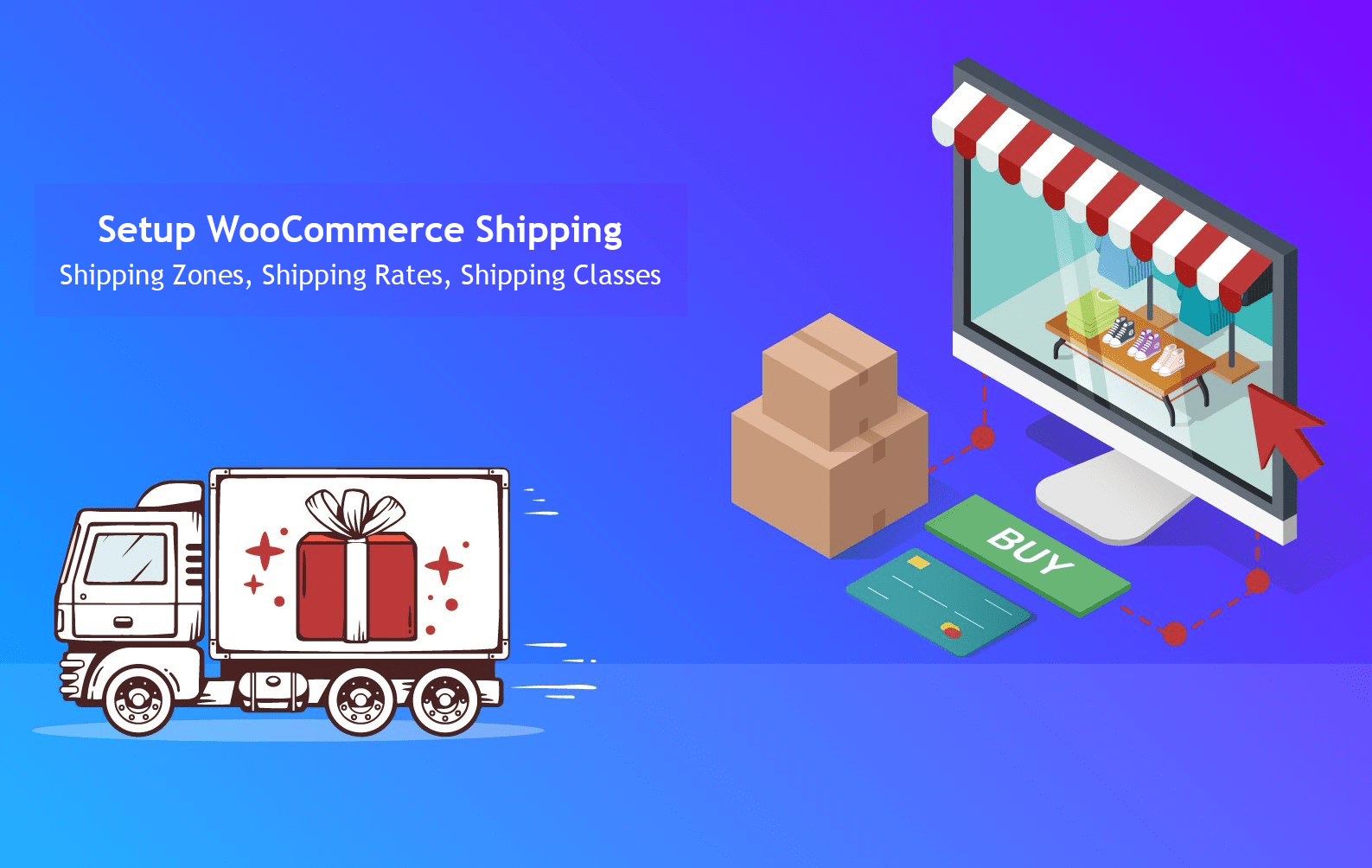
Jak skonfigurować strefy i metody wysyłki w WooCommerce
Aby zakończyć konfigurację wysyłki WooCommerce, musisz utworzyć strefy wysyłki, a następnie metody wysyłki i stawki.
Strefa wysyłki WooCommerce to obszar geograficzny, w którym obowiązują określone metody wysyłki i stawki. W WooCommerce mogą one być tak ogólne, jak całe kraje lub tak precyzyjne, jak określone kody pocztowe. Każdy adres klienta może być powiązany tylko z jedną strefą wysyłki WooCommerce.
Możesz ustawić dowolną liczbę stref wysyłki, a także dodać różne metody wysyłki i stawki do każdej strefy.
Twoje strefy i metody wysyłki WooCommerce określają, gdzie i jak wysyłasz swoje produkty. Aby skonfigurować te opcje wysyłki WooCommerce, wykonaj poniższe czynności.
1. Przejdź do „Lokalizacje wysyłki” na pulpicie nawigacyjnym
Najpierw przejdź do pulpitu WordPress, a następnie przejdź do WooCommerce > Ustawienia. Mniej więcej w połowie strony powinno pojawić się pole oznaczone „Lokalizacja(e) wysyłki”. Tutaj możesz wskazać, do jakich krajów wysyłasz towary. Większość sprzedawców decyduje się na wysyłkę do wszystkich krajów, do których prowadzą sprzedaż, co jest opcją pokazaną poniżej:
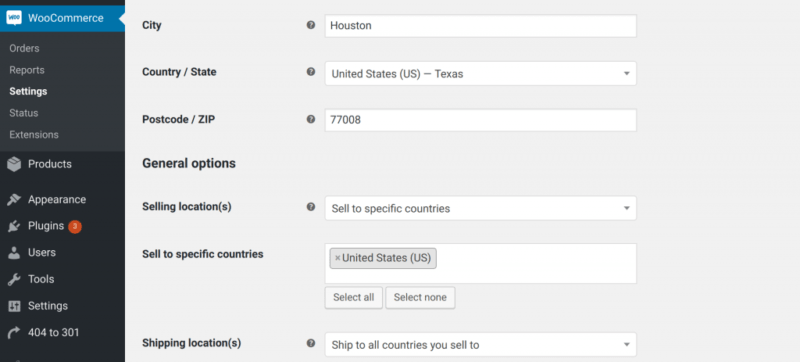
2. Przejdź do „Wysyłka” > „Dodaj strefę wysyłki”
Po ustawieniu lokalizacji wysyłki przejdź do zakładki „Wysyłka” w ustawieniach WooCommerce, a następnie kliknij „Dodaj strefę wysyłki”. Tutaj zdefiniujesz strefy wysyłki dla swojego sklepu e-commerce.
Aby dodać nową strefę wysyłki WooCommerce, wpisz nazwę swojej strefy i zdefiniuj swój region strefy:
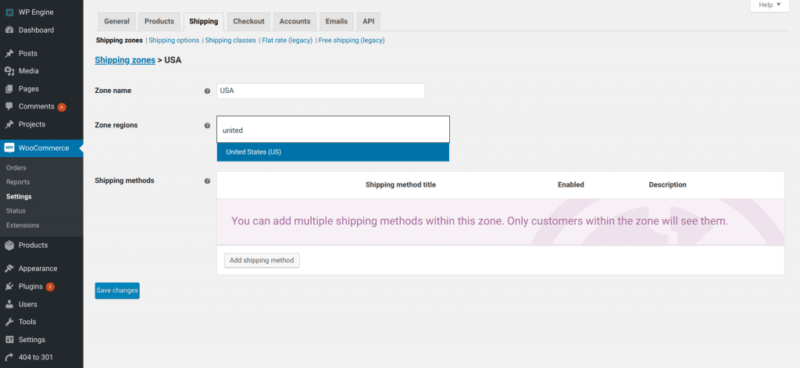
Warto zauważyć, że przewoźnicy, tacy jak USPS, używają terminu strefy wysyłki, aby zmierzyć odległość, jaką paczka pokonuje w skali od 1 do 8 w sąsiednich Stanach Zjednoczonych — w grupach kodów pocztowych, a nie mil — od miejsca pochodzenia do miejsca docelowego . Prawdopodobnie nie będą one pasować do twoich stref wysyłki WooCommerce i to jest w porządku! Po prostu miej oko na tę terminologię w innym miejscu, gdy dowiesz się więcej o wysyłce.
3. Dodaj „Metody wysyłki” do każdej strefy
Na koniec musisz przypisać metody wysyłki do swojej strefy wysyłki. W zależności od tego, jak zdecydujesz się realizować zamówienia w sklepie WooCommerce, metody wysyłki mogą obejmować wysyłkę ryczałtową, bezpłatną wysyłkę, odbiór zamówień lokalnych i inne.
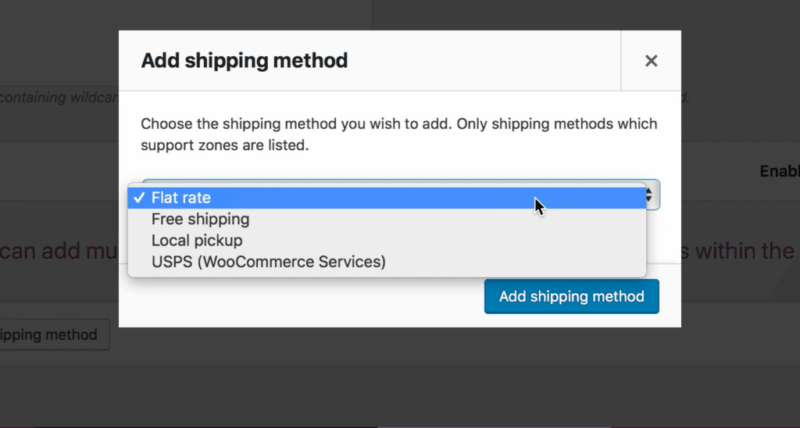
W kasie klienci zobaczą tylko metody i stawki dostępne dla ich adresu i odpowiedniej strefy.
Jak ustawić stawki wysyłki WooCommerce
Po zdefiniowaniu stref i metod wysyłki nadszedł czas, aby zdecydować, ile klienci zapłacą za każdą metodę.
Jeśli Twoją metodą jest bezpłatna wysyłka, koszt wysyłki klienta wyniesie oczywiście zero dolarów. W przypadku odbioru lokalnego możesz ustawić opłatę lub bezpłatnie. Dzięki wysyłce WooCommerce Services możesz dodawać obliczenia USPS i Canada Post w czasie rzeczywistym do zamówień, a następnie drukować etykiety w ramach WooCommerce.
W przypadku wysyłki ryczałtowej WooCommerce musisz dokładnie skonfigurować sposób obliczania stawki w koszyku. Oto jak.
1. Wybierz strefę wysyłki
W zakładce „Dostawa” wybierz strefę wysyłki, dla której chcesz ustawić wysyłkę zryczałtowaną.
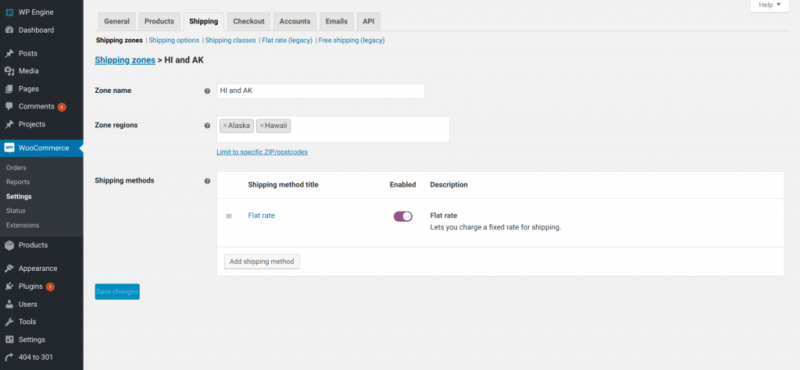
2. Utwórz zryczałtowane opłaty za wysyłkę
Po wybraniu strefy wysyłki i metody ryczałtowej wysyłki możesz ustawić ryczałtowe opłaty za wysyłkę WooCommerce, klikając „Stawka ryczałtowa” w polu „Metody”.

Opłaty te można ustawić na kilka różnych sposobów, w tym:
- Zryczałtowana opłata za wysyłkę za zamówienie
- Zryczałtowana opłata za wysyłkę za przedmiot
- Opłata za wysyłkę jako procent całości zamówienia
Aby ustawić opłatę za wysyłkę dla każdego zamówienia, wybierz opłatę, która będzie stosowana do każdego zamówienia, na przykład 5 USD lub 9,95 USD. Następnie wprowadź tę liczbę w polu „Koszt”:
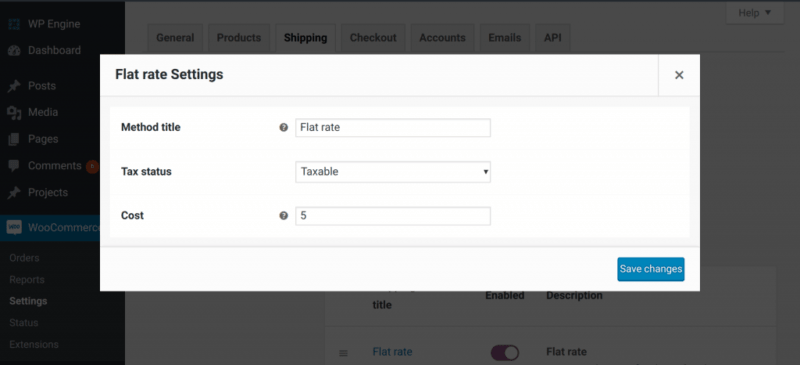
Aby dodać opłatę za wysyłkę w przeliczeniu na przedmiot, wybierz opłatę, która będzie stosowana do każdego przedmiotu w zamówieniu, na przykład 2 USD. Następnie wpisz „[ilość] * opłata” w polu kosztów — w ten sposób:
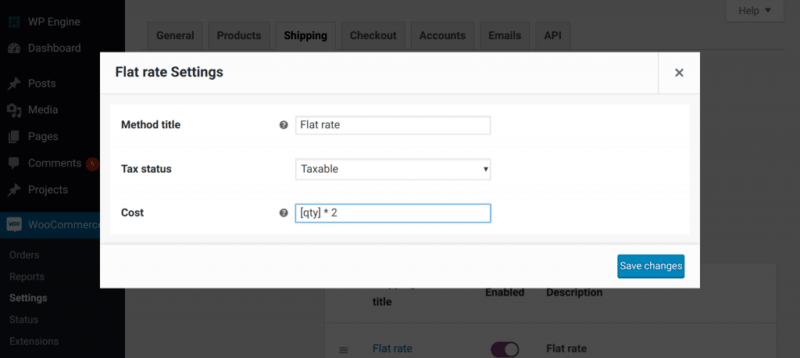
Powyższa formuła każe WooCommerce pomnożyć liczbę pozycji w zamówieniu klienta przez wybraną przez Ciebie opłatę.
Aby dodać opłatę za wysyłkę jako procent sumy zamówienia, wybierz wartość procentową, którą chcesz naliczyć, a następnie wpisz „[koszt * wartość procentowa jako ułamek dziesiętny]” w polu kosztu:
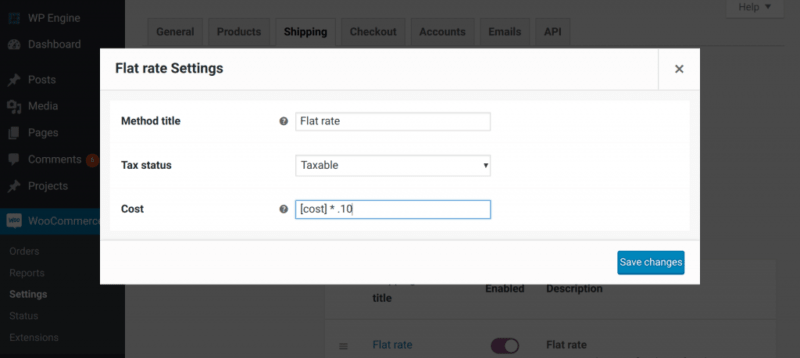
Powyższa formuła mówi koszykowi WooCommerce, aby pomnożył całkowity koszt zamówienia przez wybrany procent w celu obliczenia opłaty za wysyłkę klienta.
Jak skonfigurować klasy wysyłkowe dla opłat specyficznych dla produktu
Po skonfigurowaniu stref, metod i stawek możesz również skonfigurować klasy wysyłki dla określonych produktów. Klasy wysyłki służą do przypisywania różnych stawek wysyłki do różnych typów produktów. Na przykład możesz przypisać różne ryczałtowe koszty wysyłki do różnych typów produktów pogrupowanych według rozmiarów lub wag.
1. Przejdź do „Dostawa” > „Klasy dostawy”
W zakładce Wysyłka w ustawieniach WooCommerce kliknij „Dodaj klasę wysyłkową”.
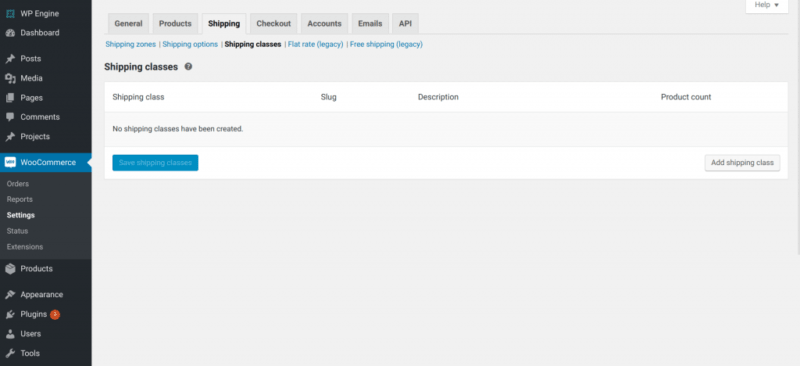
2. Wypełnij informacje o klasie wysyłki
Wprowadź nazwę klasy wysyłkowej i opis klasy. Możesz pozostawić pole Slug puste — WordPress automatycznie wygeneruje je za Ciebie. Następnie kliknij „Zapisz klasy wysyłkowe”.
3. Dodaj koszty klas wysyłkowych do odpowiednich stref wysyłkowych
Następnie musisz przypisać każdą klasę wysyłkową do strefy wysyłki i stawki. Dzięki temu WooCommerce wie, jakie opcje wysyłki i koszty wyświetlić, gdy klient kupi produkt.
W zakładce Wysyłka wybierz „Strefy wysyłki”, a następnie wybierz Strefę, w której chcesz edytować stawkę dla tej klasy wysyłkowej. Następnie kliknij stawkę, którą chcesz edytować — na przykład opcję stawki ryczałtowej. Zobaczysz rozszerzony ekran „Ustawienia stawki ryczałtowej” z nową sekcją o nazwie „Koszty klasy wysyłki:”
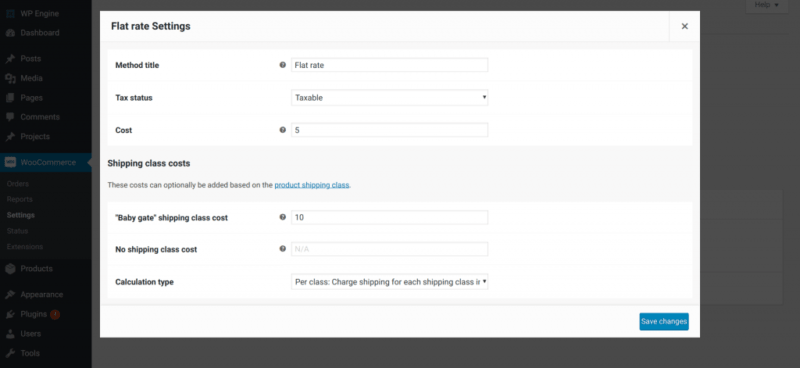
Tutaj wprowadź, ile chcesz obciążyć klienta we wspomnianej strefie wysyłki za wysyłkę ryczałtową w każdej klasie wysyłkowej.
Na przykład, jeśli wpiszesz 10 zł obok nazwy klasy wysyłkowej, klienci, którzy wybiorą wysyłkę ryczałtową dla produktu w tej klasie wysyłkowej do wskazanej strefy wysyłkowej, zapłacą 10 zł.
4. Przypisz klasy wysyłkowe do produktów
Po zdefiniowaniu i wycenieniu Twoich klas wysyłkowych możesz dodać je do produktów. Na przykład, jeśli masz klasę wysyłkową specjalnie dla przedmiotów wielkogabarytowych, przypisz tę stawkę do każdego przedmiotu, który uważasz za nieporęczny.
Aby to zrobić:
- Przejdź do WooCommerce > Produkty
- Wybierz produkt, któremu chcesz przypisać stawkę i kliknij „Edytuj”
- Wybierz „Wysyłka” w menu po lewej stronie
- Zobaczysz listę rozwijaną oznaczoną „Klasa wysyłki” — wybierz klasę wysyłkową, którą chcesz przypisać do produktu
- Kliknij „Aktualizuj”, aby zapisać zmiany
Mam nadzieję, że masz podstawowe pojęcie o tym, jak skonfigurować metody wysyłki i stawki w swoim sklepie WooCommerce. Aby uzyskać więcej informacji, zapoznaj się z naszym przewodnikiem wysyłki WooCommerce.
